Solucionar el error de actualización de Windows 0x80070008
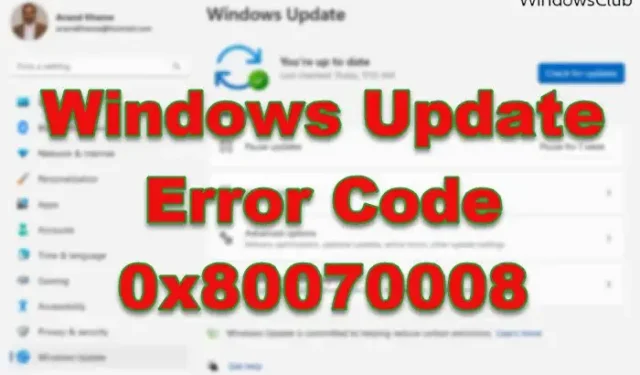
Algunos usuarios encontraron el código de error 0x80070008 al intentar actualizar el sistema operativo Windows a la última versión. Hay muchas razones para este problema, como espacio en disco o memoria insuficientes, archivos de sistema de actualización de Windows dañados, etc. En esta publicación, analizaremos el problema en detalle y encontraremos las soluciones para resolver el error de actualización de Windows 0x80070008.
0x80070008 – ERROR_NOT_ENOUGH_MEMORY, el sistema no tiene memoria.
Arreglar el código de error de actualización de Windows 0x80070008
La falta de espacio en disco o memoria insuficiente puede hacer que aparezca el código de error de actualización de Windows 0x80070008 en Windows 11/10. Las siguientes son todas las soluciones que necesita para resolver este problema.
- Ejecutar herramienta de limpieza de disco
- Cierre los programas innecesarios que se están ejecutando
- Borrar el contenido de la carpeta SoftwareDistribution y la carpeta catroot2
- Ejecute el Solucionador de problemas de actualización de Windows
- Instalar la actualización de Windows manualmente
- Restablece los componentes de Windows Update a sus valores predeterminados.
Comienza a ejecutar desde las primeras soluciones.
1] Ejecute también la limpieza del disco
Como se mencionó anteriormente, el código de error 0x80070008 aparece si nuestra computadora no tiene espacio para instalar el controlador. Para resolver el problema, puede eliminar los archivos temporales mediante el Liberador de espacio en disco. Después de despejar una gran cantidad de espacio, debemos reiniciar su computadora y luego ejecutar Windows Update. Con suerte, esto hará el truco para ti.
2] Cierre los programas innecesarios que se estén ejecutando
Abra su Administrador de tareas y cierre todos los programas que no sean del sistema operativo que puedan estar consumiendo muchos recursos.
3] Borrar la carpeta de distribución de software y el contenido de la carpeta catroot2
Después de completar todos los pasos, reinicie su computadora y verifique si el problema persiste.
4] Ejecute el Solucionador de problemas de actualización de Windows
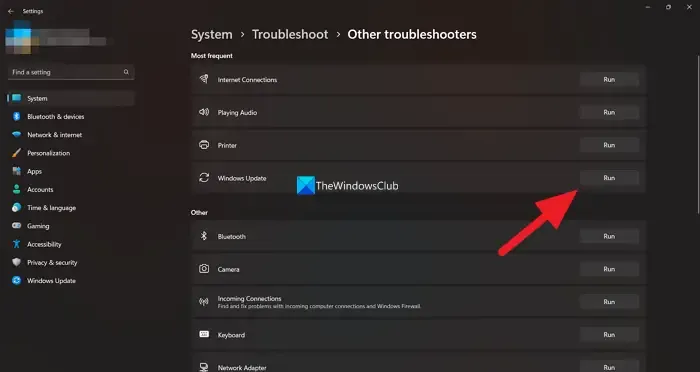
Si obtiene dicho código de error al instalar actualizaciones de Windows en su computadora, el Solucionador de problemas de actualización puede ayudarlo a solucionar el problema. Siga estos pasos para ejecutar el solucionador de problemas de Windows Update.
- Presione la tecla de Windows y haga clic en la opción Configuración
- Desplácese hacia abajo en la pantalla y haga clic en la opción Solucionar problemas.
- Luego haga clic en Otro solucionador de problemas o Solucionadores de problemas adicionales, aquí encontrará una lista de herramientas de solución de problemas.
- Ahora seleccione Windows Update y haga clic en Ejecutar.
El Solucionador de problemas de Windows Update se ejecutará automáticamente para detectar y resolver los problemas que le impiden obtener la última actualización de Windows 11 o 10. Una vez que se complete la tarea, reinicie su computadora y espere que su problema se resuelva.
5] Instalar la actualización manualmente
A veces puede encontrar dicho error si las actualizaciones de Windows no se instalan automáticamente. Por lo tanto, es recomendable que instale las actualizaciones manualmente. Para hacer lo mismo, debe descargar la actualización del Catálogo de actualizaciones de Microsoft, al que se puede acceder desde catalog.update.microsoft.com . Puede ingresar la versión de la actualización que desea obtener, descargarla y luego instalarla. Con suerte, su problema se resolverá.
6] Restablecer la actualización de Windows a los valores predeterminados
Dado que este código de error también se muestra cuando el Agente de actualización de Windows está dañado, puede probar las siguientes sugerencias:
- Restablecer el cliente de actualización de Windows mediante PowerShell Script
- Restablecer el Agente de actualización de Windows a su valor predeterminado
Después de hacerlo, reinicie su computadora y verifique si el problema está resuelto.
¿Cómo soluciono el error 0x800f0831 cuando instalo una actualización en Windows 11?
El código de error de actualización de Windows 0x800f0831 es similar a este; también puede usar todas las soluciones mencionadas en esta publicación para resolverlo. Sin embargo, también tenemos una guía dedicada solo para corregir ese mensaje de error, por lo que le recomendamos que lo revise y se deshaga de este problema.
¿Cómo soluciono una actualización de Windows que no se actualiza?
Si Windows no se actualiza, primero debe ejecutar el solucionador de problemas de Windows Update. Es una utilidad gratuita que puede escanear lo que está mal con su computadora y resolverlo por usted. Si eso no funciona, borre la distribución de software y las carpetas Catroot2, ya que eso eliminará el caché dañado.



Deja una respuesta